Como Limpar os Arquivos de Cache do Outlook?
Quando a velocidade de desempenho do seu Outlook diminui ou você precisa esperar as mensagens carregarem, é hora de "limpar os grandes arquivos de cache" para que você possa recuperar uma experiência de e-mail rápida. Neste tutorial, vamos apresentar uma maneira fácil de limpar o cache do Outlook.
Observação: Aqui usamos o Microsoft Outlook 365 como exemplo; as etapas e descrições podem variar em outras versões do Outlook.
Limpe os Arquivos de Cache no Outlook
Limpe os Arquivos de Cache no Outlook
O cache armazena "cópias de e-mails" no Outlook, então remover o cache não significa excluir e-mails ou outras informações úteis. Assim que você abrir o Outlook, ele gerará automaticamente novos arquivos de cache.
Antes de começarmos o processo de limpeza, salve seu trabalho no Outlook e feche o Outlook.
1. Pressione a tecla "Windows" (a tecla com o logotipo do Windows) e a tecla "R" ao mesmo tempo. A caixa de diálogo "Executar" aparecerá.
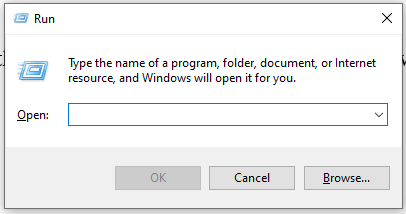
2. Digite ou cole "%localappdata%\Microsoft\Outlook" na caixa "Abrir" e clique no botão "OK".
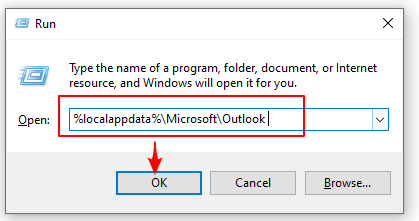
3. Encontre a pasta "RoamCache" e dê um "duplo clique" nela para visualizar os arquivos de cache.
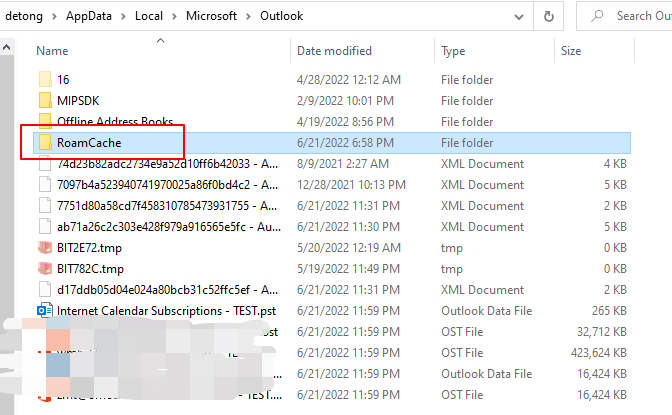

4. Pressione "Ctrl" + "A" para selecionar todos os arquivos de cache, depois clique com o "botão direito" e clique no botão "Excluir" no menu.
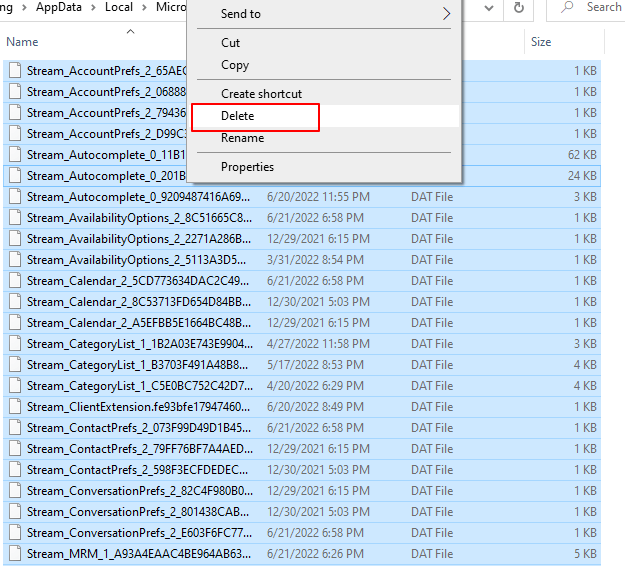
5. Agora todos os arquivos de cache foram removidos. Você pode ver agora que a pasta RoamCache está "vazia".

Observação: Na etapa 4, você pode primeiro fazer backup dos arquivos de cache em outra pasta, caso algo dê errado e você precise restaurar os arquivos.
Artigos relacionados
Como Limpar o Cache de Anexos do Outlook?
Com o tempo, pode haver vários caches de anexos na pasta Temporária. Neste artigo, mostrarei como limpar todos os caches de anexos do Microsoft Outlook facilmente.
Como Limpar o Cache de Autocompletar no Outlook?
Às vezes, o cache de autocompletar pode ser irritante e você precisa limpá-lo. Neste artigo, fornecemos três soluções alternativas para limpar facilmente o cache de autocompletar no Outlook.
Como Limpar ou Remover o Histórico de Pesquisa Recente (Cache de Pesquisa) no Outlook?
Este artigo apresentará as soluções para limpar ou remover esta lista de histórico de pesquisa recente.
Como Ativar ou Desativar o Modo de Cache do Exchange no Outlook?
Ao usar uma conta do Exchange no Outlook, você pode ativar ou desativar o modo de cache conforme suas necessidades. Siga o tutorial abaixo.
Melhores Ferramentas de Produtividade para Office
Notícia de Última Hora: Kutools para Outlook Lança Versão Gratuita!
Experimente o novo Kutools para Outlook com mais de100 recursos incríveis! Clique para baixar agora!
📧 Automação de E-mail: Resposta automática (Disponível para POP e IMAP) / Agendar Enviar Email / CC/BCC automático por Regra ao Enviar Email / Encaminhamento automático (Regra avançada) / Adicionar Saudação automaticamente / Dividir automaticamente Emails com múltiplos destinatários em Email individuais ...
📨 Gerenciamento de Email: Recallar Email / Bloquear emails fraudulentos por Assunto e outros critérios / Excluir Duplicado / Pesquisa Avançada / Organizar Pastas ...
📁 Anexos Pro: Salvar em Lote / Desanexar em Lote / Comprimir em Lote / Salvar automaticamente / Desanexar automaticamente / Auto Comprimir ...
🌟 Magia da Interface: 😊Mais emojis bonitos e legais / Notificações de emails importantes / Minimizar Outlook em vez de fechar ...
👍 Recursos de um clique: Responder a Todos com Anexos / Emails Anti-Phishing / 🕘Exibir o fuso horário do remetente ...
👩🏼🤝👩🏻 Contatos e Calendário: Adicionar contato em lote dos Email selecionados / Dividir um Grupo de Contatos em grupos individuais / Remover lembrete de aniversário ...
Utilize o Kutools no idioma que preferir — disponível em Inglês, Espanhol, Alemão, Francês, Chinês e mais de40 outros!


🚀 Download com um clique — Baixe todos os complementos de Office
Recomendado fortemente: Kutools para Office (5 em1)
Um clique para baixar cinco instaladores de uma vez — Kutools para Excel, Outlook, Word, PowerPoint e Office Tab Pro. Clique para baixar agora!
- ✅ Comodidade em um clique: Baixe todos os cinco pacotes de instalação em uma única ação.
- 🚀 Pronto para qualquer tarefa no Office: Instale os complementos que você precisa, quando precisar.
- 🧰 Inclui: Kutools para Excel / Kutools para Outlook / Kutools para Word / Office Tab Pro / Kutools para PowerPoint